驱动器怎么安装?
扫描二维码
随时随地手机看文章
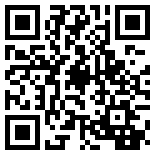
在数字化时代的浪潮中,驱动器作为计算机硬件与软件沟通的桥梁,其作用不容小觑。无论是打印机、扫描仪还是其他外部设备,正确的驱动器安装是确保这些设备正常工作的前提。本文将通过一系列逻辑严密的步骤和生动的比喻,引导读者了解并掌握驱动器的安装过程。
首先,我们需要理解“驱动器”这一概念。如果把计算机比作一个精密的工厂,那么驱动器就是连接生产线与产品输出的关键传送带。它负责传达指令,确保信息准确无误地从计算机传输到外部设备。
驱动器通常指使硬件设备运行的控制程序或硬件,在不同的上下文中有不同的含义。具体如下:
计算机领域中的驱动器:
存储设备:在计算机领域,驱动器通常指的是磁盘驱动器,如软盘驱动器、硬盘驱动器和光盘驱动器等。这些设备通过文件系统格式化,并被分配一个驱动器号,用于数据的读取和写入。
硬件与软件之间的接口:驱动器也可以理解为硬件设备与软件之间的通讯协议,它包括初始化、配置、数据接收和发送等功能。例如,打印机驱动就是允许计算机与打印机通讯的软件,使得文档能够被打印出来。
电机领域中的驱动器:
控制器:在电机领域,驱动器是指控制机器人动力机构的控制器,如电机驱动器、液压驱动器和气动驱动器等。电机驱动器的原理、作用、分类、优势和市场情况都是该领域研究的内容。
接下来,我们步入正题,开始驱动器的安装之旅。
**第一步:准备工作**
在开始之前,我们要像侦探一样搜集线索。这意味着我们需要确认计算机操作系统的版本,例如Windows 10或macOS Catalina,因为不同的系统可能需要不同版本的驱动程序。同时,找到设备的型号和制造商信息,这将帮助我们下载适合的驱动器。
**第二步:获取驱动器**
一旦我们了解了所需的驱动器版本,就像寻宝一样,我们需要在互联网上寻找宝藏——即正确的驱动程序。通常,我们可以在设备制造商的官方网站上找到最可靠的驱动程序。有时,操作系统会自带通用驱动程序,但为了最佳性能,建议使用官方版本。
**第三步:安装过程**
拿到驱动程序后,我们就像厨师准备烹饪佳肴一样,要小心翼翼地按照配方进行。以下是安装的标准步骤:
1. 双击下载好的驱动程序文件,通常是一个以“.exe”或“.dmg”结尾的文件。
2. 如果系统提示是否允许程序更改设备,选择“是”。
3. 遵循安装向导的步骤,这通常包括阅读并接受许可协议,选择安装位置等。
4. 在安装过程中,屏幕可能会闪烁或出现一些技术参数,不必担心,这只是系统在后台忙碌地工作。
5. 完成安装后,重启计算机以确保所有更新生效。
**第四步:验证安装**
安装完成后,我们需要像检验员一样检查工作成果。可以通过设备管理器(在Windows中)或系统偏好设置(在macOS中)来确认设备已经被正确识别并且运行正常。
**第五步:调整设置**
最后,为了让设备发挥最佳性能,我们可能需要根据个人需求调整一些设置。比如,如果你的打印机支持双面打印,可以在打印设置中启用这一功能。
在整个安装过程中,我们可能会遇到一些问题,如驱动程序不兼容、安装失败等。这时,我们需要像侦探一样分析问题,可能是由于旧版驱动程序冲突,或是系统权限设置不当。解决方法通常是卸载旧驱动程序、以管理员身份运行安装程序或者更新操作系统。
总之,驱动器的安装虽然看似复杂,但只要我们按部就班,耐心细致地进行,就能确保外部设备与计算机之间的顺畅沟通,从而提高工作效率和生活质量。记住,每一个成功的安装都是对技术世界的一个小小贡献,而每一次的尝试和学习,都让我们在这个数字化的时代里更加游刃有余。







